
Microsoft .NET Framework软件功能
1、.NETFramework具有两个主要组件:公共语言运行时和.NETFramework类库。公共语言运行时管理内存、线程执行、代码执行、代码安全验证、编译以及其他系统服务。内存管理器排除了出现零碎内存的可能性,并增大了内存引用区域以进一步提高性能。运行时强制实施代码访问安全。.NETFramework提供了一种称为“代码访问安全性”的安全机制,可帮助保护计算机系统免受恶意移动代码的危害,让来源不明的代码安全运行,并防止受信任的代码有意或无意地危害安全。运行时还通过实现称为常规
2、公共语言运行时管理内存、线程执行、代码执行、代码安全验证、编译以及其他系统服务。内存管理器排除了出现零碎内存的可能性,并增大了内存引用区域以进一步提高性能。
3、 具有两个主要组件:公共语言运行时和 NET Framework 类库。
4、运行时可由高性能的服务器端应用程序(如 Microsoft? SQL Server? 和 Internet 信息服务 (IIS))承载。此基础结构使您在享受支持运行时承载的行业最佳企业服务器的优越性能的同时,能够使用托管代码编写业务逻辑。
Microsoft .NET Framework软件亮点
1、以下是WPF中的改进:
在WPF中增加Windows 7多触控、ribbon控制、任务栏扩展功能支持;
在WPF中增加Surface 2.0 SDK支持;
2、以下是ASP.NET中的改进:
改进javaScript用户界面模板和AJAX中的数据绑定功能;
改进ASP.NET的图表控制;
Microsoft .NET Framework安装步骤
1、在本站将Microsoft .NET Framework下载下来,并解压到当前文件夹中,点击其中的ndp48-web.exe应用程序,来到许可协议界面,我们勾选接受协议后,点击安装。
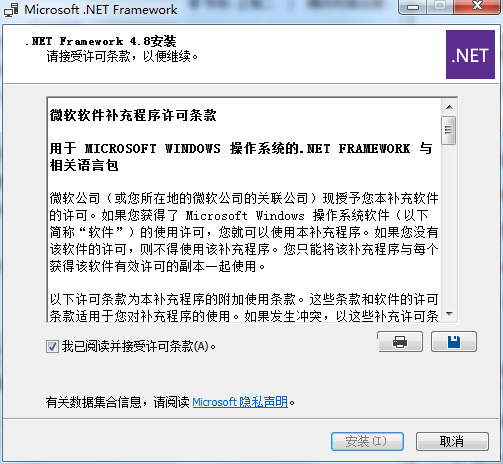
2、Microsoft .NET Framework正在安装中,用户们耐心等待一会即可。
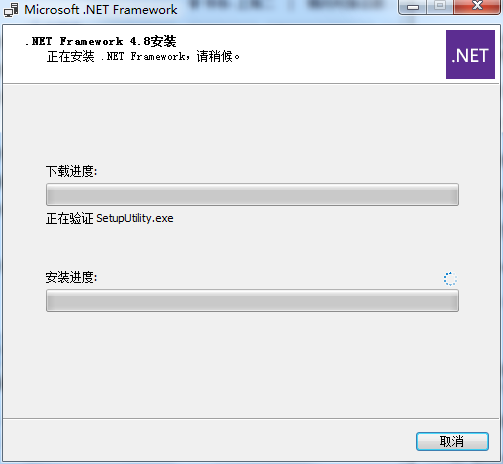
3、Microsoft .NET Framework安装结束,点击完成即可。
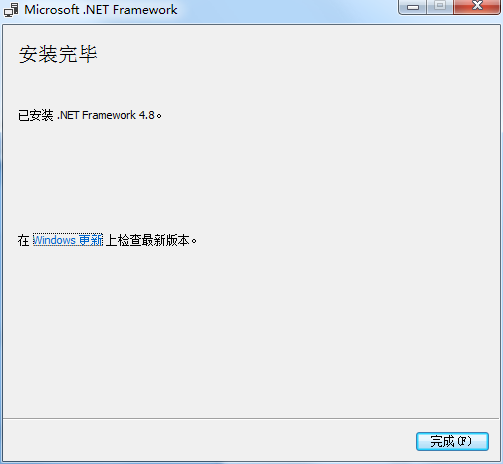
Microsoft .NET Framework使用方法
Microsoft .NET Framework 4.0怎么会安装失败,该怎么办?
1、使用鼠标左键单击打开计算机桌面左下角的“开始”菜单,并直接输入“cmd”三个字母,系统会自动找到“命令提示符”程序。之后使用鼠标左键单击打开此程序,并在“命令提示符”窗口中输入“net stop wuauserv”再回车,来暂停.net framework 4.0的服务。
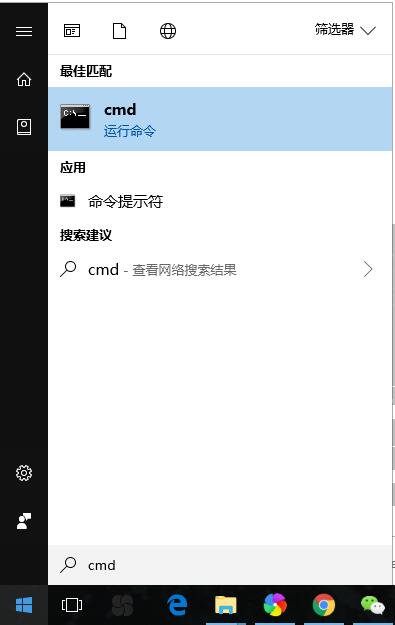
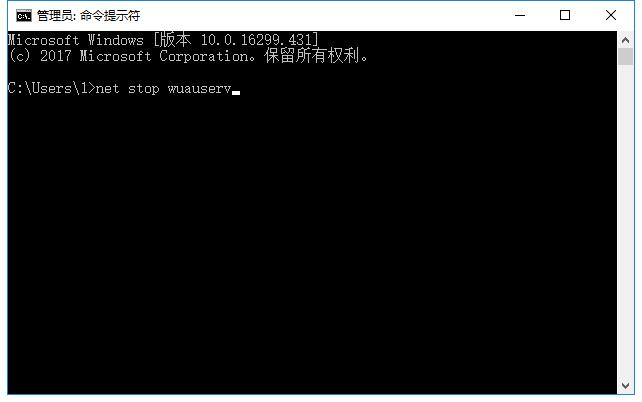
2、然后再次使用鼠标左键单击打开计算机桌面左下角的“开始”菜单,并输入“运行”两个汉字,单击打开搜索到的“运行”程序(或直接使用Win+R快捷键来打开)。在“运行”窗口的输入栏中输入“%windir%”并点击“确定”。
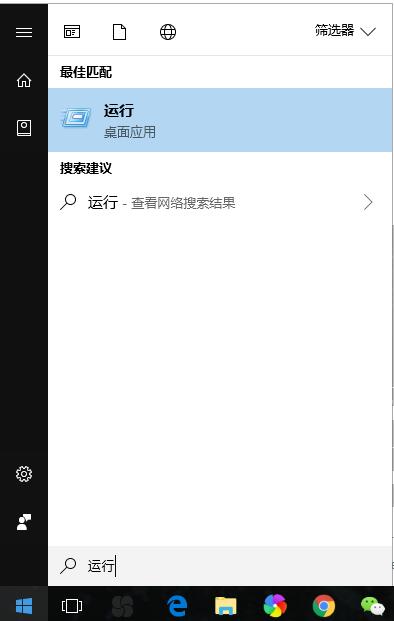
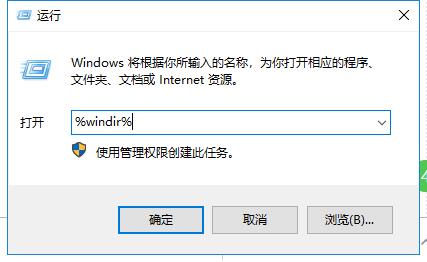
3、之后会打开一个新窗口,在此文件夹中找到名为“SoftwareDistribution”的文件夹,然后直接将此文件夹改名为“SDold”并确定。
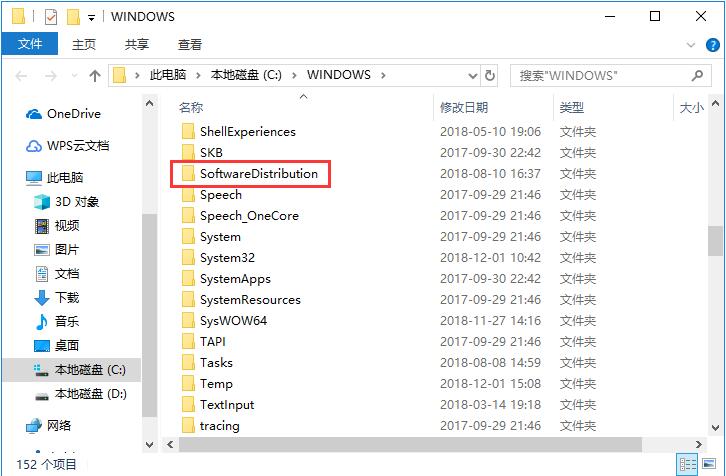
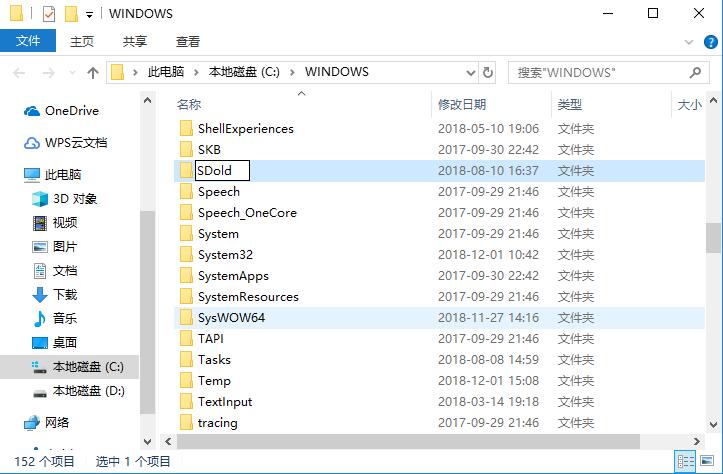
4、之后我们再次使用鼠标左键单击打开计算机桌面左下角的“开始”菜单,输入“cmd”三个字母的方式打开“命令提示符”窗口,这次需要在输入栏中输入“net start wuauserv”来开启.net framework 4.0的服务。
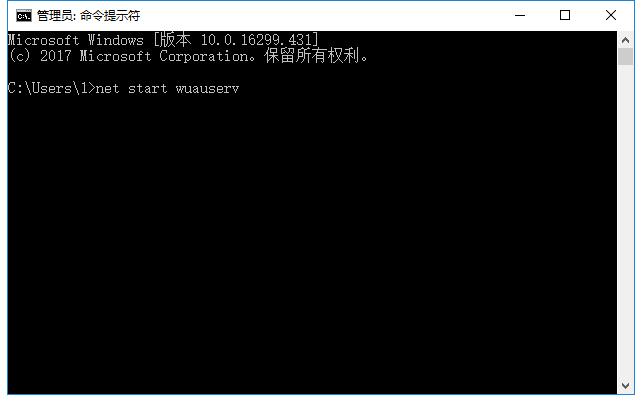
5、然后再次使用鼠标左键单击打开计算机桌面左下角的“开始”菜单,单击打开“运行”程序(或直接使用Win+R快捷键来打开)。在“运行”的窗口中输入“regedit”并点击“确定”。
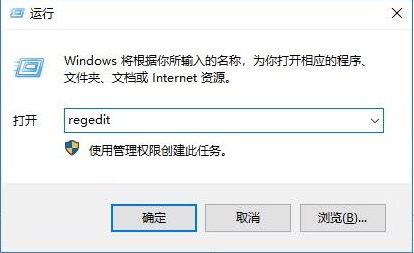
6、然后在打开的“注册表编辑器”窗口中找到HKEY_LOCAL_MACHINE→SOFWARE→Microsoft→Internet Explorer文件夹下的MAIN子文件夹,并直接用鼠标右键单击该文件夹。之后在打开的右键菜单中单击选择“权限”一栏。
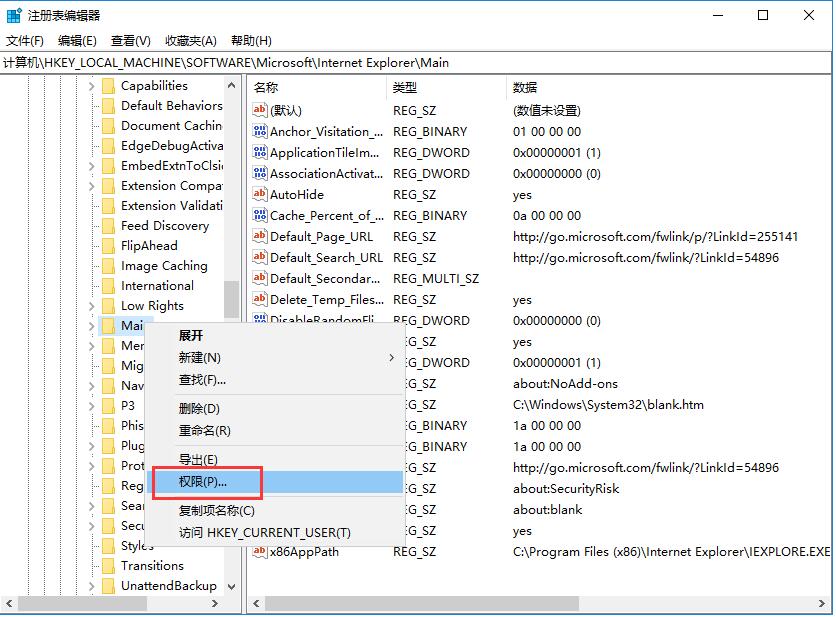
7、 然后在打开的新窗口中,找到“完全控制”一栏,将后方的“允许”下的空白框体单击勾选上,然后点击“确定”即可。
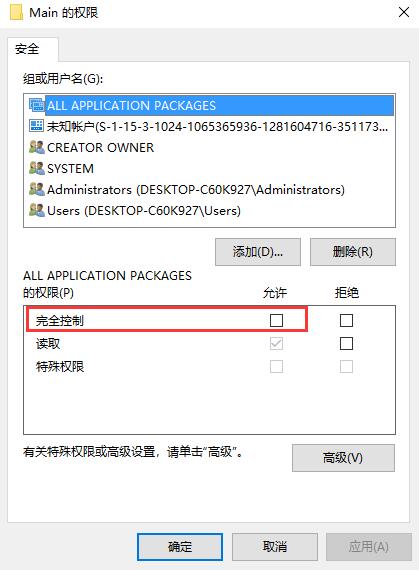
Microsoft .NET Framework适用平台
Windows 7 SP1(x86和x64)
Windows 8.1(x86和x64)
Windows 10,版本:1903(附带)、1809、1803、1709、1703、1607(x86和x64)
Windows Server 2019 版本 1809(附带)、Windows Server 2019 版本 1809、Windows Server 版本 1803、Windows Server 版本 1709、Windows Server 2016、Windows Server 2012、Windows Server 2012 R2、Windows Server 2008 R2 SP1
Microsoft .NET Framework常见问题
问:如何卸载.net framwork 4.8?
答:1、使用鼠标左键单击打开电脑屏幕左下方的“开始”菜单,点击打开其中的“控制面板”选项。
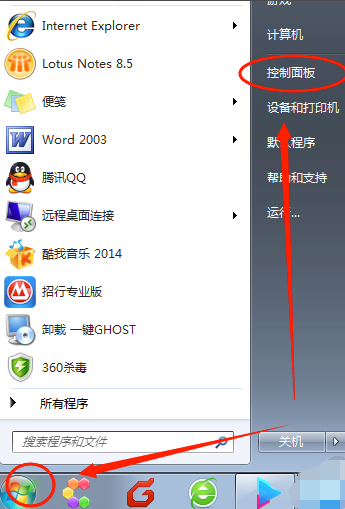
2、在控制面板窗口中,找到“程序”菜单,使用鼠标左键单击下方的“卸载程序”功能 。以win7操作系统为例,如果是其他windows操作系统可能会有差异。
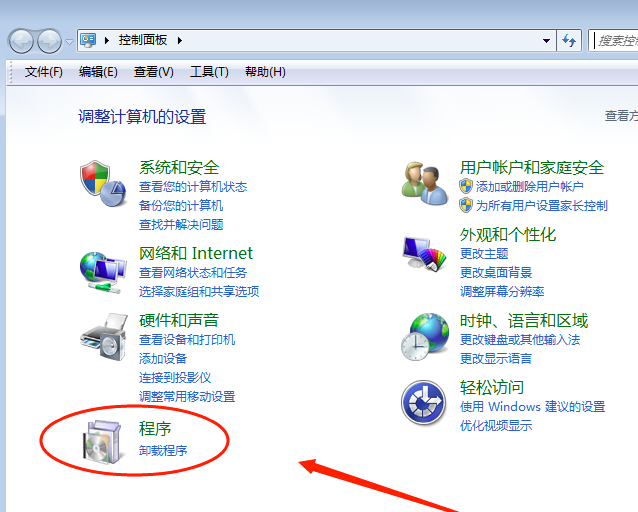
3、之后在卸载或更改程序列表总,找到需要卸载的.net framwork 4.0,选中该项,然后使用鼠标右键单击,并在右键菜单中选择“卸载、更改”选项。
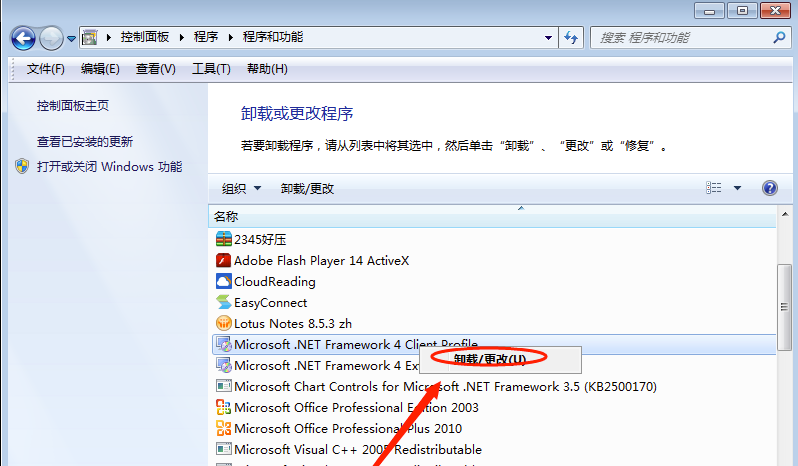
4、之后会打开.net framwork 4.0的卸载窗口,我们需要选择的是“从此计算机中删除.NET Framwork 4 Client Profile”选项,然后点击下方的“继续”按钮。
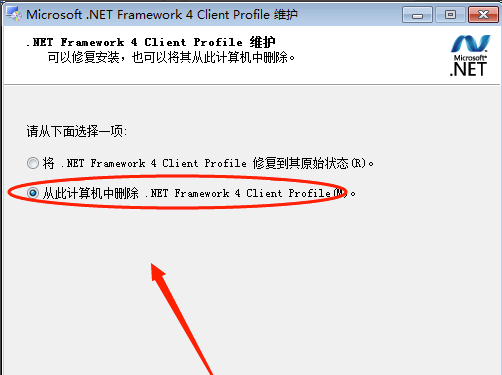
5、之后只需静静等待卸载完成,这个过程可能较长,请耐心等待。
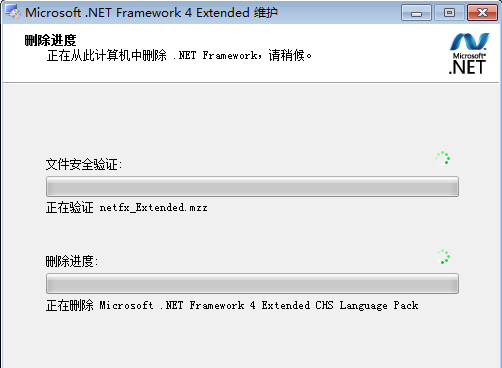
6、.net framwork 4.0卸载完成后,需要重启电脑才能完全卸载。如果计算机仍在进行其他工作的话,可以选择“稍后重新启动”。
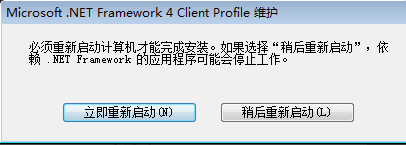
同类软件对比
.NetFramework3.5 sp1补丁环境,Hospot物联网浏览器的欲行是基于此环境,用户首先下载此环境安装完成之后方可下载hospot物联网浏览器安装运行。
XNA4.0是微软公司官方开发的一款专业整合性游戏工具,软件操作简单快捷,方便实用,一些游戏必须要XNA4.0环境才能运行,微软官方最新发布的游戏环境运行库:Microsoft XNA Framework Redistributable 4.0为部分游戏必须组件,直接安装即可。
Microsoft .NET Framework更新日志
windows窗体:
修复了在处理键盘输入时 wpf 用户控件与托管 winforms 应用之间的交互问题。
解决了 narrator/nvda 宣布 propertygrid 组合框展开和折叠操作时的问题。
修复了通过按住鼠标移动来选择 combobox 编辑字段文本的功能。
解决了在 hc 模式下渲染 propertygrid 控件的“...”按钮以绘制按钮背景和对比点的问题。
asp.net:
修复了在没有 iis 的计算机上使用 asp.net 缓存时出现的 system.web.caching 初始化 bug。
wpf:
解决了在 wpf 应用程序中创建窗口期间出现的句柄泄漏,该应用程序已列入屏幕级 dpi v2 感知清单。此泄漏可能会导致额外的 gc.collect 调用,从而影响窗口创建情形的性能。
解决了涉及在绑定路径上显式与 datacontext 绑定的 bug 修复导致的退化。

